
Haben Sie ein Android-Smartphone gekauft und möchten es nutzen? Dann brauchst du ein Google-Konto. Siehst du Videos auf YouTube und möchtest deine Lieblingskanäle abonnieren? Sie benötigen ein Google-Konto. Haben Sie ein Chromebook erhalten und möchten es verwenden? Auch hier benötigen Sie ein Google-Konto. Für diejenigen von Ihnen, die ein Google-Konto erstellen möchten, haben wir das perfekte Tutorial, um Sie bei der Erstellung zu unterstützen:
Schritt 1. Rufen Sie die Anmeldeseite von Google auf
Öffnen Sie einen beliebigen Webbrowser und rufen Sie diese Seite auf, um ein Google-Konto zu erstellen. Ein Formular wird geladen, wenn Sie aufgefordert werden, viele Informationen einzugeben.
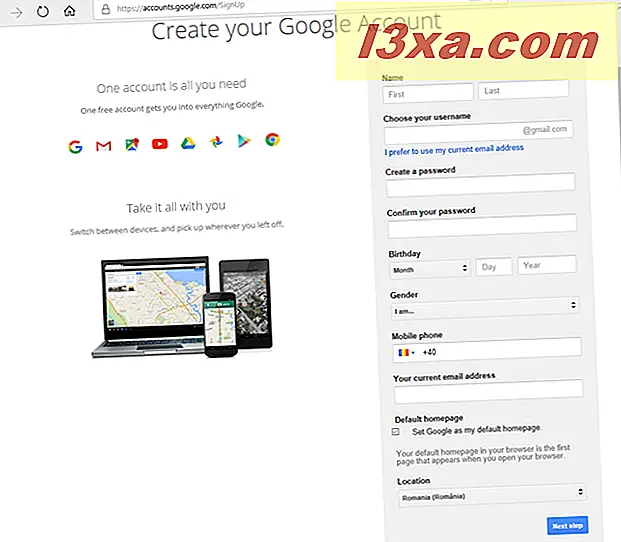
Schritt 2. Füllen Sie Ihre Google-Kontoinformationen aus
Füllen Sie zuerst Ihren Namen aus und geben Sie einen Benutzernamen ein. Dann geben Sie ein Passwort ein und bestätigen Sie es. Google hat strenge Anforderungen an Kennwörter und ihre Sicherheit. Sie müssen ein Kennwort verwenden, das mindestens acht Zeichen lang ist. Außerdem muss eine Mischung aus Buchstaben, Zahlen und Symbolen (wie $ ?! usw.) enthalten sein. Sie sollten vermeiden, leicht zu erratende Kennwörter zu verwenden. Wenn Sie dies tun, sehen Sie eine Warnung in roten Buchstaben, in der Sie aufgefordert werden, es erneut zu versuchen und ein sichereres Passwort einzugeben.
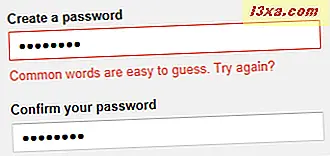
Dann vervollständige deinen Geburtstag und dein Geschlecht. Sie haben auch die Möglichkeit, kein Geschlecht anzugeben, was manche Leute zu schätzen wissen. Sie sehen auch andere Felder zur Eingabe Ihrer Telefonnummer und Ihrer aktuellen E-Mail-Adresse. Diese Felder sind optional und Sie können fortfahren, ohne sie zu vervollständigen. Wir empfehlen Ihnen, die Option "Google als Standard-Startseite festlegen " zu deaktivieren . Vielleicht möchten Sie lieber bei Ihrer bestehenden Homepage bleiben.
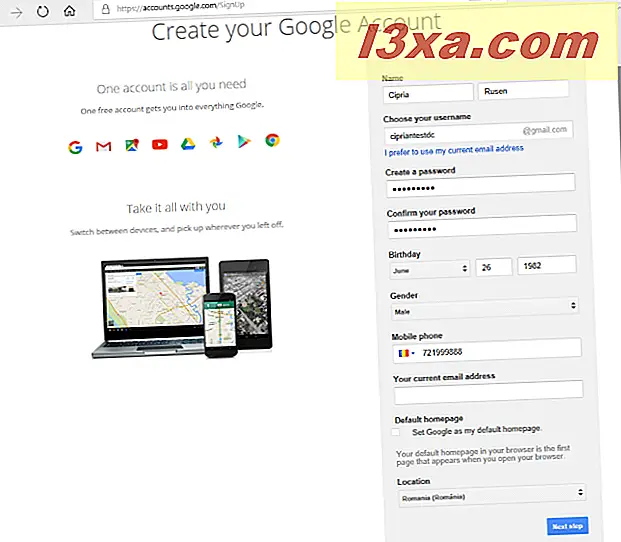
Wählen Sie Ihren Standort und klicken oder tippen Sie auf Nächster Schritt .
HINWEIS: Wenn Sie wissen möchten, warum Google nach all diesen Informationen fragt und wie diese verwendet werden, lesen Sie diese Seite: Warum Google nach bestimmten Informationen fragt, um ein Konto zu erstellen.
Schritt 3. Akzeptieren Sie die Datenschutzrichtlinie und die Nutzungsbedingungen
Wenn alles, was Sie eingegeben haben, bei Google in Ordnung ist, werden Ihnen die Datenschutzrichtlinie und die Nutzungsbedingungen angezeigt. Lies sie und klicke oder tippe auf "Ich stimme zu".
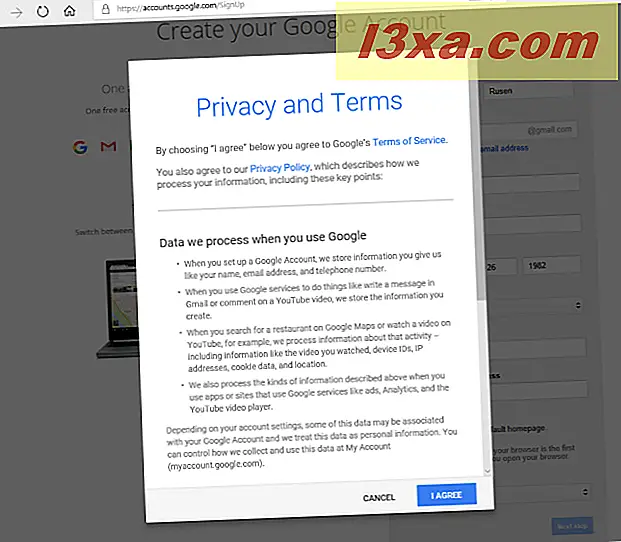
Sie erhalten eine Willkommensnachricht und Ihr Konto ist aktiviert.
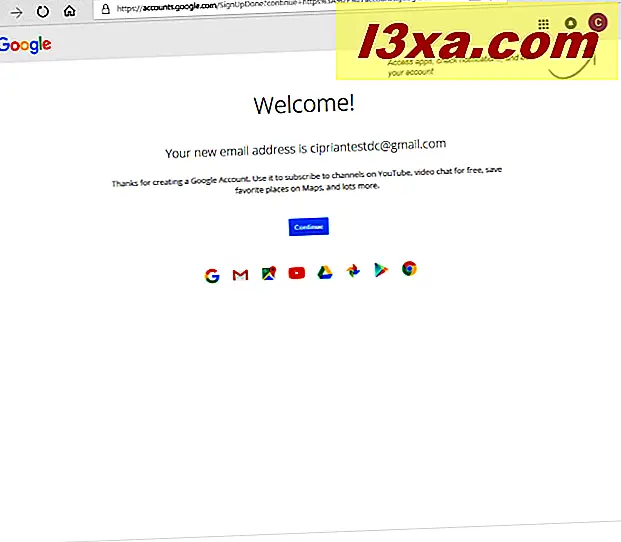
Optional: Verwalten Sie Ihre erweiterten Kontoeinstellungen
Auf der Begrüßungsseite empfiehlt es sich, auf Weiter zu klicken. Ihnen werden nun alle Ihre Google-Kontoeinstellungen angezeigt, z. B. für Anmeldung und Sicherheit, persönliche Informationen und Datenschutz, Kontoeinstellungen und so weiter.
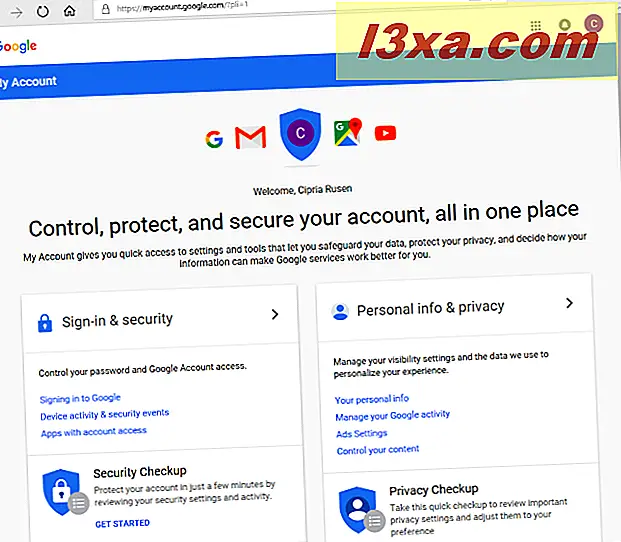
Wir empfehlen, dass Sie alles durchgehen und Ihr Google-Konto nach Ihren Wünschen einrichten.
Beschränkungen des Google-Kontos
Beim Erstellen eines Google-Kontos sollten Sie einige Einschränkungen beachten:
- Sie können keine Konten für Kinder erstellen. Wenn Sie also den tatsächlichen Geburtstag Ihres Kindes angeben, können Sie das Konto für ihn nicht erstellen. Das heißt, Sie müssen lügen, wenn Sie den Geburtstag betreten, was bedeutet, dass Ihr Kind Zugriff auf Inhalte erhält, die für sein Alter nicht geeignet sind. Wir sind der Meinung, dass dies ein wichtiges Versehen von Google ist, wenn man bedenkt, wie viele Kinder Smartphones mit Android haben, für die ein Google-Konto erforderlich ist.
- Sie können für Ihr Google-Konto keine andere E-Mail-Adresse verwenden. Sie müssen eine Google Mail-Adresse erstellen. Andere Unternehmen, wie Microsoft, ermöglichen Ihnen, Konten mit ihnen zu erstellen, während Sie eine E-Mail-Adresse von einem anderen Anbieter verwenden. Google zwingt alle, eine Google Mail-Adresse zu haben.
- Wenn Sie Sicherheitsoptionen wie die Zwei-Faktor-Authentifizierung aktivieren möchten, müssen Sie Google Ihre echte Telefonnummer angeben.
Wofür benötigen Sie ein Google-Konto?
Wenn Sie am Ende dieses Tutorials angekommen sind, haben Sie ein Google-Konto für sich selbst erstellt. Teilen Sie uns vor dem Schließen mit, warum Sie ein Google-Konto erstellt haben. Wofür brauchst du es? Auf welche Google Apps und Dienste möchten Sie mit diesem Konto zugreifen?



